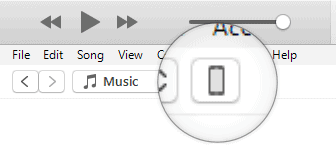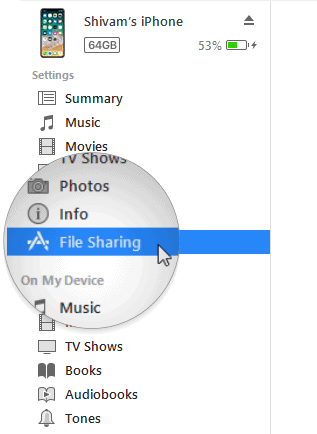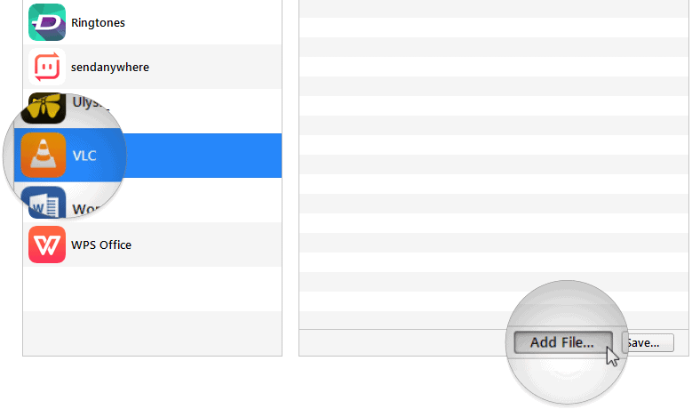Teu heran kumaha restrictive iPhones jeung iPads lamun datang ka babagi payil. Alat ngan ukur nampi format anu tiasa diputer nganggo perpustakaan média anu diwangun dina telepon. Tapi, aplikasi pihak katilu ngidinan Anjeun pikeun muterkeun ampir sagala format media dina alat Anjeun, kaasup format file video MKV ogé. Tapi kumaha cara nransper payil MKV ka iPhone atawa iPad?
Upami anjeun nyambungkeun iPhone anjeun ka komputer sareng nyobian nransferkeun file .mkv nganggo iTunes, éta ngan saukur bakal nampik file anjeun sareng masihan anjeun kasalahan anu berbunyi sapertos kitu. "File teu disalin sabab teu bisa diputer dina iPhone ieu" . Tapi aya jalan sabudeureun watesan ieu.
Upami anjeun masang aplikasi pihak katilu sapertos VLC pikeun mobile ,atawa KMPlayer atawa PlayerXtreme dina iPhone Anjeun. Anjeun teras bisa nransper payil MKV ngagunakeun pilihan babagi payil dina iTunes. Pilihan ieu ngamungkinkeun anjeun nransper format file ka iPhone anjeun anu dirojong ku aplikasi anu dipasang dina alat anjeun.
Kumaha Mindahkeun MKV Payil ka iPhone jeung iPad
- Unduh aplikasi VLC pikeun Handphone Sareng pasang tina App Store dina iPhone atanapi iPad anjeun.
- Sakali aplikasi dipasang, sambungkeun alat Anjeun ka komputer Anjeun.
- Buka iTunes, teras klik ikon telepon Di handap ieu menu pilihan.
- Ayeuna pencét dina Babagi file dina sidebar kénca dina iTunes.
- Klik Program VLC Tina daptar aplikasi, teras klik tombolna tambahkeun file tur pilih file .mkv nu Anjeun hoyong transfer ka iPhone Anjeun.
Catetan: Anjeun tiasa ogé Séred sareng leupaskeun file kana program iTunes. - Transfer file bakal ngamimitian pas anjeun milih file, anjeun tiasa pariksa kamajuan transfer dina bar luhur dina iTunes.
- Saatos transfer parantos réngsé, buka aplikasi VLC dina iPhone anjeun. file kudu aya, sarta anjeun bisa maénkeun éta dina iPhone anjeun ayeuna.
Éta pisan. Ngarasakeun pidéo anu anjeun nembé ditransfer ka iPhone anjeun.